在平面设计领域,字体的选择往往决定着作品的视觉表达力。本文系统梳理了从字体下载到Photoshop应用的完整链路,涵盖Windows与Mac双平台操作指南、版权合规要点、常见安装失败场景解析,并提供字体管理高级技巧。无论您是刚接触PS的新手,还是需要优化工作流的设计师,都能通过这篇攻略解决90%的字体导入难题。
一、字体资源的获取与筛选准则
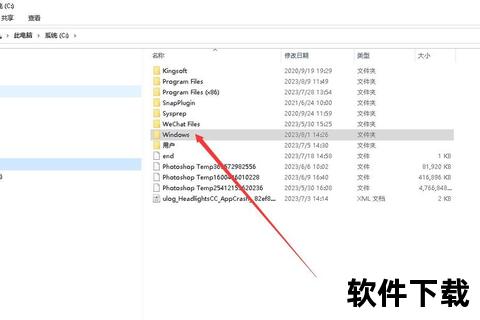
优质字体资源平台是设计创作的起点。推荐Google Fonts、Adobe Fonts、Font Squirrel等提供免费商用授权的平台,这些站点不仅提供.ttf/.otf格式文件下载,还会标注明确的授权范围。以国内用户常用的「字由」平台为例,其「商用免费」分类中可筛选出5,000+合规字体,下载时需注意解压后的文件完整性校验。避免从非正规渠道获取字体,某案例显示,设计师因使用未授权字体导致项目返工,直接损失超3万元。
二、双系统字体安装全流程解析

Windows系统操作指南
通过控制面板安装:进入「设置-个性化-字体」界面,直接将字体文件拖拽至窗口,系统自动完成安装。批量处理时,可全选多个字体右键选择「安装」,此方式适用于同时导入20+字体的场景。进阶用户可采用CMD命令安装,运行「copy .ttf C:WindowsFonts」实现命令行快速部署。
Mac系统专属路径
使用字体册工具管理:双击字体文件触发预览后,点击「安装字体」按钮。系统级安装需将文件放入/Library/Fonts目录,用户级则存储在~/Library/Fonts路径。安装完成后建议执行「sudo fc-cache -fv」刷新字体缓存,可避免PS中字体显示延迟问题。
三、Photoshop字体调用关键步骤
完成系统安装后,重启PS软件即可在文字工具栏查看新字体。若遇到字体列表无显示,需检查首选项设置:通过「编辑-首选项-文字」关闭「以英文显示字体名称」选项,此设置可解决90%的中文字体识别问题。对于特殊字符集字体,建议在「字符」面板启用「OpenType」功能,充分发挥连字、花体等高级特性。
四、高频问题诊断与解决方案
字体安装后PS未识别
首先检查文件格式兼容性,PS仅支持TrueType/OpenType格式,遇到.woff等网页字体需格式转换。其次排查字体冲突,某些中文字体会因命名规则与英文字体库冲突,可尝试修改字体英文别名。典型案例:某用户安装「方正兰亭超细黑」后无法显示,实因文件名包含特殊符号「®」,删除后正常加载。
字体显示异常或乱码
常见于多语言混排场景,需在「文字-语言选项」中统一文档语言设置。对于笔画缺失现象,可尝试禁用GPU加速功能,或更新显卡驱动至最新版本。某设计团队曾因字体渲染错误导致印刷品报废,后证实为PS 2023版与AMD显卡驱动的兼容性问题,更新至2024版后解决。
五、专业级字体管理方案
推荐使用FontBase或NexusFont等工具建立私有字库,支持按项目分类、预览样式、一键启用/禁用字体集。Adobe用户可激活Creative Cloud的同步字体功能,实现跨设备字体库自动更新。高级技巧:通过「字形」面板(窗口-字形)调用ALT代码,快速输入箭头、货币符号等特殊字符,提升排版效率。
六、版权风险防范指南
商业项目务必核查字体授权状态,推荐使用「360查字体」等工具快速识别侵权风险。某企业因在电商详情页使用「汉仪菱心体」被索赔12万元,该字体个人免费但商用需授权。对于不确定版权的字体,可采用「字魂」「稿定设计」等在线工具生成字体图片后导入PS,既规避风险又保留设计效果。
通过上述系统化指引,设计师可构建从字体获取到安全应用的全流程体系。建议定期备份字体库至云端或移动硬盘,避免因系统崩溃导致资源丢失。掌握这些核心技巧后,您将能更自如地运用字体语言提升设计表现力。


